4种方法限制修改ip地址
如何修改ip地址,更改ip地址的方法

如何修改ip地址,更改ip地址的方法如何修改ip地址,更改ip地址的方法4种方法限制修改ip地址方法一:注销动态链接库文件法在Windows 2000/XP/xx Server操作系统中,有三个动态链接库文件(Netcfgx.dll、Netshell.dll和Netman.dll)与网络功能有关。
只要将这三个文件注销,就能屏蔽“网络连接”窗口,也就能禁止通过“本地连接属性”对话框修改IP地址。
1.单击“开始→运行”菜单,在“打开”下拉文本框中输入命令“regsvr32 Netcfgx.dll /u”(仅双引号内文字)后,单击“确定”。
如果执行成功,将显示提示信息。
注意:命令中的regsvr32与Netcfgx.dll之间,Netcfgx.dll 与/u之间,均需用空格间隔开。
2.将Netcfgx.dll换成Netshell. dll和Netman.dll重复执行即可。
以后,无论是单击“网上邻居”右键菜单中的“属性”,还是双击“控制面板”窗口中的“网络连接”图标(实际上图标也更改了),都无法打开“网络连接”窗口,这样就无法通过“本地连接属性”对话框来修改IP地址了。
如果要恢复修改IP地址的功能,只要将上述命令中的“/u”参数删除,然后重新执行一遍就行了。
方法二:修改组策略法在Windows 2000/XP/xx Server操作系统中“系统策略管理器”工具是默认的安装组件,用户只需运行命令“gpedit.msc”就可打开该工具,但名称更改为“组策略”(Windows 2000/XP系统)或“组策略器”(Windows xx Server系统)。
1.单击“开始→运行”,在“打开”下拉文本框中输入命令“gpedit.msc”(仅双引号内文字)后,单击“确定”按钮。
2.在“组策略”或“组策略器”窗口中,依次展开左侧子窗口中的“本地计算机策略→用户配置→管理模板→网络→网络连接”项目。
3.双击右侧子窗口中的“禁止访问LAN连接组件的属性”选项,再单击“禁止访问LAN连接组件属性”对话框中的“已启用”单选按钮,单击“确定”按钮。
IP地址的限制和封锁方法的方式

IP地址的限制和封锁方法的方式在现代互联网的发展中,IP地址的限制和封锁方法变得越来越重要。
无论是个人用户还是企业机构,都需要对特定的IP地址进行限制和封锁,以保护自身的网络安全和数据隐私。
本文将探讨IP地址的限制和封锁方法的方式,并介绍如何有效应对各种网络攻击。
一、IP地址的限制方法1. 黑名单策略黑名单策略是一种常见的IP地址限制方法。
通过将恶意IP地址加入到黑名单中,可以禁止这些地址访问特定的网站或服务器资源。
黑名单可以手动维护,也可以借助安全设备或软件实现自动更新。
2. 白名单策略相反,白名单策略允许特定IP地址访问网站或服务器资源,禁止其他未授权的地址进行访问。
白名单策略可以提供更高的网络安全性,但需要确保白名单中的地址是可信的,并定期进行更新和验证。
3. 访问控制列表(ACLs)访问控制列表是一种用于限制IP地址访问权限的策略。
ACLs可以根据特定条件,如IP地址、端口号、协议类型等,来限制或允许访问。
它可以应用于网络设备,如路由器、交换机等,通过过滤和放行网络流量来保护网络安全。
二、IP地址的封锁方法1. 防火墙防火墙是一种常见的网络安全设备,用于监控和控制进出网络的数据流量。
通过配置防火墙规则,可以封锁恶意IP地址的访问请求,有效保护网络资源和数据的安全。
2. 反向代理反向代理服务器也可以用于封锁IP地址。
反向代理充当客户端和服务器之间的中间人,可以根据IP地址、请求类型等条件过滤流量,并阻止不可信的IP地址访问服务器。
3. 报警和监控系统实时监测和报警系统是及时发现并封锁恶意IP地址的重要手段。
这些系统可以通过实时检测异常流量、异常请求等方式,自动触发封锁措施,减少网络攻击对系统的影响。
三、应对各种网络攻击1. 分布式拒绝服务(DDoS)攻击DDoS攻击是利用大量的请求,使目标服务器超负荷并瘫痪的攻击方式。
为了防止DDoS攻击,可以使用流量清洗设备,通过过滤和放行正常流量,排除恶意请求。
禁止修改IP地址的方法禁止修改网络连接属性轻松锁住系统IP地址
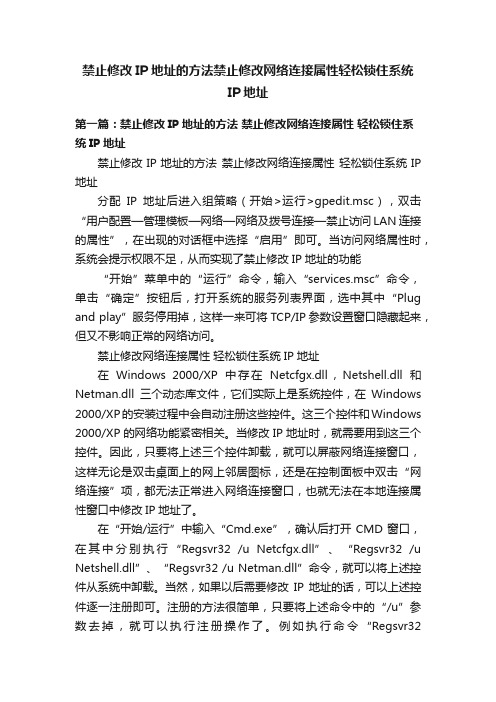
禁止修改IP地址的方法禁止修改网络连接属性轻松锁住系统IP地址第一篇:禁止修改IP地址的方法禁止修改网络连接属性轻松锁住系统IP地址禁止修改IP地址的方法禁止修改网络连接属性轻松锁住系统IP 地址分配IP地址后进入组策略(开始>运行>gpedit.msc),双击“用户配置—管理模板—网络—网络及拨号连接—禁止访问LAN连接的属性”,在出现的对话框中选择“启用”即可。
当访问网络属性时,系统会提示权限不足,从而实现了禁止修改IP地址的功能“开始”菜单中的“运行”命令,输入“services.msc”命令,单击“确定”按钮后,打开系统的服务列表界面,选中其中“Plug and play”服务停用掉,这样一来可将TCP/IP参数设置窗口隐藏起来,但又不影响正常的网络访问。
禁止修改网络连接属性轻松锁住系统IP地址在Windows 2000/XP中存在Netcfgx.dll,Netshell.dll和Netman.dll三个动态库文件,它们实际上是系统控件,在Windows 2000/XP的安装过程中会自动注册这些控件。
这三个控件和Windows 2000/XP的网络功能紧密相关。
当修改IP地址时,就需要用到这三个控件。
因此,只要将上述三个控件卸载,就可以屏蔽网络连接窗口,这样无论是双击桌面上的网上邻居图标,还是在控制面板中双击“网络连接”项,都无法正常进入网络连接窗口,也就无法在本地连接属性窗口中修改IP地址了。
在“开始/运行”中输入“Cmd.exe”,确认后打开CMD窗口,在其中分别执行“Regsvr32 /u Netcfgx.dll”、“Regsvr32/u Netshell.dll”、“Regsvr32 /u Netman.dll”命令,就可以将上述控件从系统中卸载。
当然,如果以后需要修改IP地址的话,可以上述控件逐一注册即可。
注册的方法很简单,只要将上述命令中的“/u”参数去掉,就可以执行注册操作了。
保护IP地址的五种超级方法

置 窗 口隐 藏 起 来 ,但 又 不 影 响 正 常 的
就 会 看 到 对 应 的 “ 性 ” 钮 已 经 变 为 属 按
灰 色 了 ,这 样 一 来 普 通 用 户 就 无 法 打 开 T PI C /P参 数 设 置 窗 口 , 从 而 随 便 修改 I P地 址 了 。 4 隐 藏 本 地 连 接 图 标 法 、
点 , 可 以 采 取 停 用 系 统 “ t r— 你 Ne wok
置 窗 口 , 此 一来 限 制修改 I 如 P地 址 的
标 , 右 击 该 图 标 , 从 弹 出 的 右 件 菜 并 再
单 中 执 行 “ 性 ” 命 令 ,才 能 进 入 到 属 T PI C /P参 数 设 置 窗 口 。 是 你 事 先 想 要 办法 将 本 地 连接 图标 隐藏 起 来 的话 , 那 么 普 通 用 户 同 样 也 没 有 办 法 打 开 T PI C /P参 数 设 置 窗 口 来 随 意 修 改 I p 地 址 。 隐 藏 系 统 的 本 地 连 接 图标 , 要 可 以按照 如下 步骤 来实现 。 由 于 本 地 连 接 图 标 与 系 统 的 Ne fxd1Ne h l d 、 t n d 这 三 t g .l c 、 t e .l Ne s 1 l ma . 1 l 个 动 态 链 接 文 件 有 关 ,一 旦 将 这 三 个 动 态 链 接 文 件 反 注 册 的话 ,那 么 本 地 连 接 图 标 就 会 被 自 动 隐 藏 起 来 了 。在
禁止更改IP设置大全

禁止更改IP设置大全第一、巧用组策略如果对方是2000及以上系统,则可用组策略来办到。
(但是XP家庭版没有组策略)。
在[运行]中输入“gpedit.msc”,回车进入组策略窗口,找到[用户配置]下面的[网络],找到“禁止访问LAN的连接属性”并启用;找到“为管理员启用2000的网络连接”并启用! OK,再去看,本地网络连接属性已变为不可用!第二、隐藏网上邻居大家知道,用鼠标右键单击网上邻居图标,然后再从弹出的右键菜单中选择“属性”命令就可以打开网络参数设置对话框,对网络参数进行设置了。
为此,我们可以通过隐藏“网上邻居”图标,让其他人无法打开网上邻居属性对话框,从而到达禁止设置网络参数的目的:1、首先打开开始菜单,并选择其中的运行命令,然后在弹出的运行对话框中,输入regedit 命令,这样系统就会打开一个注册表编辑器操作窗口;2、在这个窗口中,大家可以用鼠标依次访问键值HKEY_CURRENT_USER\Software\Microsoft\Windows\CurrentVersion\Policies\Explorer;3、随后在对应Explorer键值右边的操作窗口中,大家可以用鼠标左键单击窗口的空白处,从弹出的快捷菜单中,依次访问“新建”/“DWORD串值”命令;4、在打开的DWORD串值设置框中,大家必须给新建的DWORD串值命名为NoNetHood,同时把该值设置为1(十六进制);5、设置好所有参数后,重新启动计算机就可以使设置生效了。
第三、隐藏网络图标要想打开网络参数设置对话框,除了通过网上邻居的属性命令能实现目的外,大家也可以利用控制面板中的“网络”图标,来访问网络参数设置对话框,为此我们必须禁止其他用户对“网络”图标的访问:1、在Windows系统的开始菜单中找到运行命令,并在随后弹出的运行对话框中输入“control.ini”;2、接着系统将会启动记事本程序,来打开系统文件control.ini,在该文件的[don't load]设置段处,我们输入“netcpl.cpl=no”这样的字符;3、输入完毕后,保存文件,并重新启动计算机就可以隐藏控制面板中的“网络”图标了。
IP地址的限制和封锁方法的方法

IP地址的限制和封锁方法的方法IP地址是互联网中设备与设备之间进行通信的唯一标识符。
然而,有时候我们需要对特定的IP地址进行限制或者封锁,以保护网络安全或者限制用户访问特定资源。
本文将介绍IP地址的限制和封锁方法,以及如何有效地实施这些方法。
一、IP地址的限制方法在许多场景下,我们可能需要限制某些IP地址的访问权限,以确保网络资源的安全性。
下面是几种常见的IP地址限制方法:1. 黑名单限制:建立一个IP地址的黑名单,将一些恶意或者未经授权的IP地址加入其中。
通过配置网络设备或应用程序,可以实现对黑名单中IP地址的访问限制。
这种方法适用于对特定的IP地址进行针对性限制。
2. 白名单限制:与黑名单限制相反,白名单限制指定了可以访问资源的IP地址列表。
只有列表中的IP地址被允许访问,其他的IP地址将会被拒绝。
这种方法适用于限制特定范围内的IP地址访问。
3. IP地址段限制:通过指定IP地址的范围,可以限制在该范围内的所有IP地址的访问权限。
这种方法比较灵活,可以根据实际需求来指定范围。
4. 客户端身份验证:除了限制IP地址之外,还可以使用客户端身份验证来限制访问。
通过要求用户提供有效的身份凭证,例如用户名和密码,可以实现对IP地址的访问限制。
这种方法通常用于需要更高安全性的环境下。
二、IP地址的封锁方法与IP地址限制相比,IP地址的封锁方法更为严格,它完全阻止特定IP地址与资源之间的通信。
以下是几种常见的IP地址封锁方法:1. 防火墙封锁:防火墙是一种网络安全设备,可以通过配置规则来实现对IP地址的封锁。
例如,可以设置规则阻止某个IP地址访问特定端口或者服务。
2. 路由器封锁:通过配置路由器,可以将某个IP地址完全封锁在网络之外,以阻止其访问内部资源。
这种方法在整个网络范围内生效,比较彻底。
3. DNS封锁:域名系统(DNS)可以将域名解析为IP地址,通过配置DNS服务器,可以将某个域名指向无效的IP地址,使得所有访问该域名的请求无法到达真实的资源。
保护IP地址的几种超级方法

计 算 机 与 网 络 创 新 生 活 -圆 圈隅 瞩 踊 疆 3
’
保护 I P地 址 的几 种超级 方 法
1 停 用 网 络 连 接 服 务 法 、 大 家 知 道 , 果 限 制 用 户 修 改 如 停 用 掉 , 样 一 来 可 将 T P I 参 这 C /P 数 设 置 窗 口 隐 藏 起 来 , 又 不 影 响 但 正 常 的 网 络访 问 。 2 限制修改 网络参数法 、 理 模 板 ” “ 络 ” “ 络 及 拨 号 网 网 连 接 ” 标 , 弹 出 的 如 图 3所 示 图 在 的 界 面 中 , 中 右 侧 的 “ 止 访 问 选 禁 L N 连 接 组 件 的 属 性 ” 项 , 用 A 选 并
户 就 无 法 进 入 设 置 窗 口 。 使 用 新
达 到 目 的了 。
依次 单击 “ 始 ” “ 行 ” 开 运 命
打 开 T /P 参 数 设 置 窗 口 , 从 而 CP I
随便 修 改 I 地址 了 。 P
的 I 地址了 。 P
首先单 击“ 始 ” 单中的 “ 开 菜 运
就 是 让 用 户 无 法 打 开 T P/P 参 C I
如 果 直 接 对 普 通 用 户 的 管 理 权 限 进 行 限 制 , 让 其 无 权 打 开 T /P 参 数 设 置 窗 口 的 话 , 那 么 CP I
普 通 用 户 也 就 不 能 随 意 修 改 I 地 P
鼠 标 双 击 之 ; 其 后 出 现 的 设 置 框 在 中 , 中 “已 启 用 ”选 项 , 单 击 选 并 “ 定 ” 按 钮 ; 此 时 你 再 进 入 网 络 确
话 , 那 你 不 妨 尝 试 着 按 照 相 同 的 步 骤 , 系 统 的 “ lgn pa ” 务 将 Pu a d l 服 y
如何防止局域网内用户更改IP地址
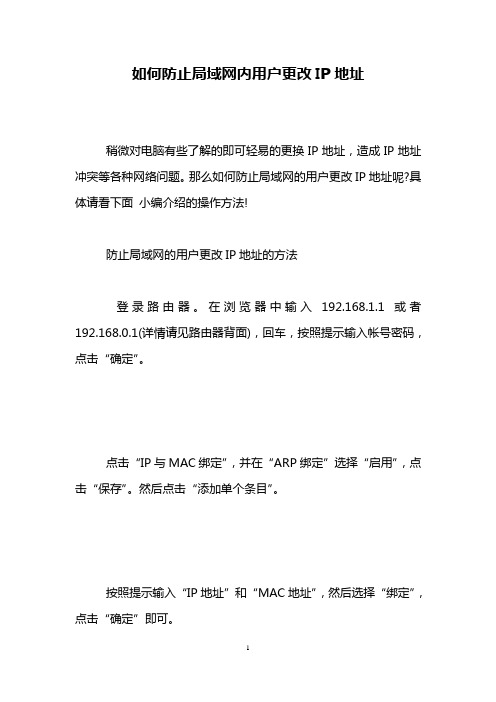
如何防止局域网内用户更改IP地址
稍微对电脑有些了解的即可轻易的更换IP地址,造成IP地址冲突等各种网络问题。
那么如何防止局域网的用户更改IP地址呢?具体请看下面小编介绍的操作方法!
防止局域网的用户更改IP地址的方法
登录路由器。
在浏览器中输入192.168.1.1或者192.168.0.1(详情请见路由器背面),回车,按照提示输入帐号密码,点击“确定”。
点击“IP与MAC绑定”,并在“ARP绑定”选择“启用”,点击“保存”。
然后点击“添加单个条目”。
按照提示输入“IP地址”和“MAC地址”,然后选择“绑定”,点击“确定”即可。
点击“安全设置”,选择“防火墙设置”,在“开启防火墙”和“开启MAC地址过滤”前打勾,并选择“仅允许已设MAC地址列表中已启用的MAC地址访问internet”。
最后点击“保存”。
点击“MAC地址过滤”—“添加新条目”,把允许访问外网的主机MAC地址输入进去,描述中填写该主机使用人名称,选择“生效”,最后点击“保存”即可。
这样设置之后,如果局域网内的客户机更改IP地址,也就上不了网了,会主动改回去或者寻求网管帮助。
看了“如何防止局域网内用户更改IP地址”的人还看了
1.怎么防止局域网的用户更改IP地址
2.如何防止局域网的用户更换IP地址
3.怎么防止局域网的用户更换IP地址
4.怎样阻止局域网用户修改IP和MAC地址。
- 1、下载文档前请自行甄别文档内容的完整性,平台不提供额外的编辑、内容补充、找答案等附加服务。
- 2、"仅部分预览"的文档,不可在线预览部分如存在完整性等问题,可反馈申请退款(可完整预览的文档不适用该条件!)。
- 3、如文档侵犯您的权益,请联系客服反馈,我们会尽快为您处理(人工客服工作时间:9:00-18:30)。
4种方法限制修改ip地址
方法一:注销动态链接库文件法
在Windows 2000/XP/2003 Server操作系统中,有三个动态链接库文件(Netcfgx.dll、Netshell.dll和Netman.dll)与网络功能有关。
只要将这三个文件注销,就能屏蔽“网络连接”窗口,也就能禁止通过“本地连接属性”对话框修改IP地址。
1.单击“开始→运行”菜单,在“打开”下拉文本框中输入命令“regsvr32 Netcfgx.dll /u”(仅双引号内文字)后,单击“确定”。
如果执行成功,将显示提示信息。
注意:命令中的regsvr32与Netcfgx.dll之间,Netcfgx.dll与/u之间,均需用空格间隔开。
2.将Netcfgx.dll换成Netshell. dll
和Netman.dll重复执行即可。
以后,无论是单击“网上邻居”右键菜单中的“属性”,还是双击“控制面板”窗口中的“网络连接”图标(实际上图标也更改了),都无法打开“网络连接”窗口,这样就无法通过“本地连接属性”对话框来修改IP地址了。
如果要恢复修改IP地址的功能,只要将上述命令中的“/u”参数删除,然后重新执行一遍就行了。
方法二:修改组策略法
在Windows 2000/XP/2003 Server操作系统中“系统策略管理器”工具是默认的安装组件,用户只需运行命令“gpedit.msc”就可打开该工具,但名称更改为“组策略”(Windows 2000/XP 系统)或“组策略编辑器”(Windows 2003 Server系统)。
1.单击“开始→运行”,在“打开”下拉文本框中输入命令“gpedit.msc”(仅双引号内文字)后,单击“确定”按钮。
2.在“组策略”或“组策略编辑器”窗口中,依次展开左侧子窗口中的“本地计算机策略→用户配置→管理模板→网络→网络连接”项目。
3.双击右侧子窗口中的“禁止访问LAN连接组件的属性”选项,再单击“禁止访问LAN连接组件属性”对话框中的“已启用”单选按钮,单击“确定”按钮。
4.最后,关闭“组策略”或“组策略编辑器”窗口即可。
以后,当普通用户打开“本地连接属性”对话框,选中“此连接使用下列项目”列表框中的“Internet协议(TCP/IP)”项目时,会发现其下的“属性”按钮已经变为灰色了,不能打开“Internet协议(TCP/IP)属性”对话框了,也就无法更改IP地址了。
但是,此方法对以管理员身份登录系统的用户而言可能会无效,此时就还需启用“为管理员启用网络连接设置”选项,才能禁用“属性”按钮。
方法三:修改注册表法
注册表在Windows操作系统中起着很关键的作用,利用注册表的键值,可以屏蔽“Internet 协议(TCP/IP)属性”对话框。
1.单击“开始→“运行”,在“运行”对话框的“打开”下拉文本框中输入命令“Regedit”(仅双引号内文字)后,单击“确定”按钮。
2.在“注册表编辑器”窗口中,依次展开左侧子窗口中的
“HKEY_CURRENT_USER\Software\Policies\Microsoft\Windows\Network Connections分
支; 3.在右侧子窗口的空白处单击鼠标右键,选择“新建→DWORD值”菜单(或者直接单击
菜单栏中的“编辑→新建→DWORD值”),新建一个DWORD键值。
4.将新建的DWORD键值命名为“NC_LanChangeProperties”,并赋值为“0”, 5.新建的DWORD键值命名为
“NC_EnableAdminProhibits”,并赋值为“1”,关闭“注册表编辑器”窗口。
方法四:停止服务法
服务是Windows 2000/XP/2003操作系统中新增的功能,与“本地连接属性”对话框直接关联的服务是“Network Connections”。
因此只要停止该服务的运行,就不能打开“本地连接属性”对话框,也就无法修改IP地址了。
1.单击“开始→运行”菜单,在“打开”下拉文本框中输入命令“services.msc”(仅双引号内文字)后,单击“确定”按钮。
或者,单击“开始→控制面板”,在“控制面板”窗口中双击“管理工具”图标,再双击“服务”图标。
2.
在“服务”窗口右侧子窗口中,双击名为“Network Connections”的服务,单击“服务状态”处的“停止”按钮停止该服务的运行,再将“启动类型”处的值设为“已禁用”选项,最后单击“确定”按钮即可。
从此以后,虽然在“网络连接”窗口中仍可看见“本地连接”图标,但单击右键快捷菜单中的“属性”后,会提示“出现意外错误”,无法打开“本地连接属性”对话框,这样就无法修改IP地址了。
注意:这种方法存在两个弊端: 1.当用户单击“查看→刷新”后,会得到错误信息对话框。
稍微“懂行”的用户按提示信息就能轻而易举地破
解。
2.由于“Network Connections”服务与网络连接有关,所以该服务被禁用后会影响到所有访问网络的操作,而且依赖此服务的“Windows防火墙”功能和“Internet连接共享”功能也将停止工作。
因此,除非计算机不接入任何网络中,否则不要使用这种方法。
建议采用“注销动态链接库文件法”。
